Cara merekam layar iPhone, Nggak Perlu Bingung!
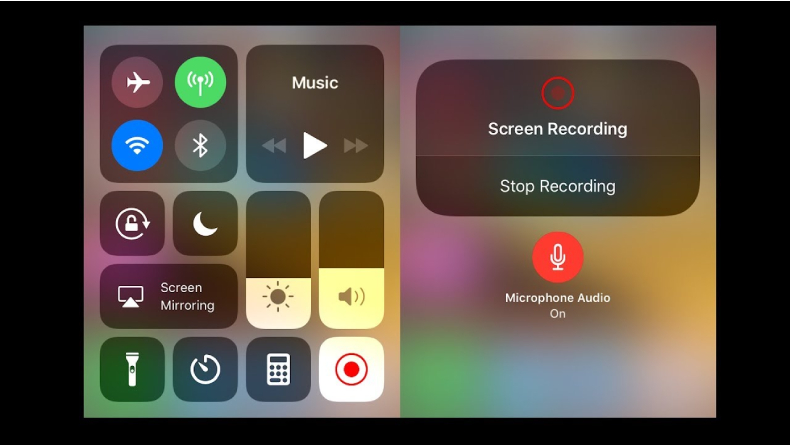
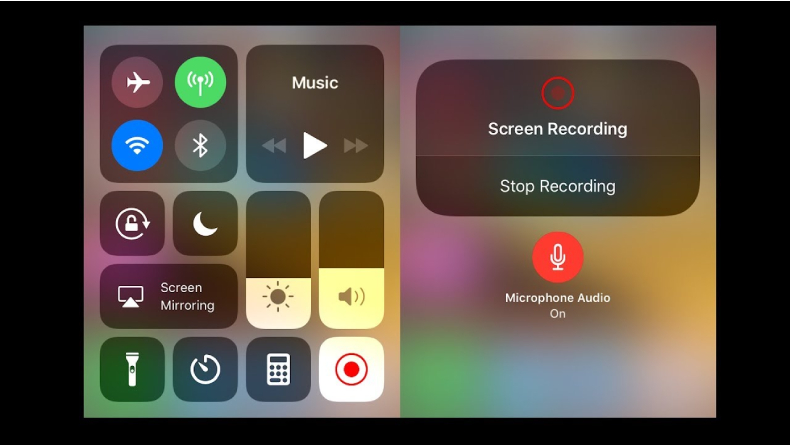
JAKARTA, iNews.id - Cara merekam layar iPhone ternyata sangat mudah. Sama seperti smartphone lainnya, iPhone juga memiliki fitur yang bisa dimanfaatkan oleh pengguna untuk merekam layar.
Perekaman tersebut juga memiliki suara sehingga akan tampak seperti gambar bergerak atau sebuah video.

Adapun langkah-langkah merekam layar iPhone dengan sistem operasi iOS 14 atau versi terbaru yang dikutip iNews.id dari situs Support Apple (18/7/2022) adalah sebagai berikut.
-Masuk ke menu Pengaturan.
-Pilih opsi Pusat Kontrol.
-Klik ikon ikon (+) di samping fitur Perekam Layar.
-Buka Pusat Kontrol pada perangkat Apple milikmu lainnya.
-Buka layar yang hendak direkam.
-Klik dan tahan ikon Rekam yang berwarna abu-abu lalu -klik gambar mikrofon.
-Klik Mulai Rekam.
-Tunggu selama 3 detik dan IPhone akan merekam layar dengan disertai suara.
-Jika sudah selesai, hentikan perekaman layar dengan buka opsi Pusat Kontrol.
-Klik tombol rekam yang berwarna merah atau bisa juga klik bar status yang berwarna merah di atas layar.
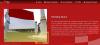
Jika tak ingin bertele-tele, kamu sebenarnya juga bisa melakukan perekaman layar dengan sebuah pintasan melalui cara berikut ini.
-Masuk ke menu Pengaturan.
-Pilih opsi Pusat Kontrol.
-Pilih opsi Sesuaikan Kontrol.
-Klik tanda plus (+) di sebelah fitur Perekam Layar untuk menambahkannya sebagai pintasan.
-Masuk ke layar yang hendak direkam.
-Geser layar dari atas ke bawah.
-Klik ikon Rekam Layar.
-iPhone akan merekam layar.
-Hentikan perekaman layar dengan cara klik tombol rekam yang berwarna merah.

Selain cara di atas kamu juga bisa menangkap layar iPhone dengan hasilnya akan berbentuk file gambar maupun dokumen.
Berikut ini adalah cara screenshot di iPhone yang patut kamu simak.
-Buka gambar yang ingin di-screenshot.
-Tekan dan tahan tombol samping atau atas dan tombol Volume Up secara bersamaan (untuk iPhone X dan versi setelahnya) atau dengan menekan dan menahan tombol Power dan Home secara bersamaan (untuk iPhone 8 Plus dan versi sebelumnya).
-Sebelum disimpan, lihat preview hasil screenshot dengan menekan tombol di bagian paling kiri bawah.
Klik tombol Full Page.
-Jika sudah selesai, klik Done.
-Untuk menyimpan gambar hasil tangkapan layar di galeri ponsel, klik fitur Save all to photos and files.
-Klik Share di bagian kanan atas jika ingin langsung membagikannya ke orang lain lalu penerima file gambar hasil tangkapan layar tersebut.

Cara merekam layar iPhone sangat mudah, bukan? Selamat mencoba!
Editor: Komaruddin Bagja